PDF 합치기는 문서 관리 효율을 높이는 필수 기술이에요. 온라인 사이트 선택부터 편집 꿀팁까지, PDF 합치기의 모든 것을 알아볼까요? 이 가이드를 통해 PDF 파일을 효율적으로 관리하고 활용하는 방법을 마스터해보세요.
PDF 합치기, 왜 필요할까?

PDF 합치기는 여러 상황에서 유용하게 사용될 수 있어요. 여러 개의 문서를 하나의 파일로 정리하거나, 업무 효율성을 높이는 데 큰 도움이 되죠. 개인적인 용도로도 활용 가능하며, 정보를 효율적으로 관리할 수 있게 해줍니다.
문서 정리 및 관리 용이
여러 개의 파일을 하나로 묶어 관리와 공유가 편리해져요. 과제 제출, 계약서 정리, 여행 계획 자료 취합 등에 유용하게 쓰이죠. 여러 파일을 묶으면 자료를 찾고 관리하는 시간을 절약할 수 있습니다.
업무 효율성 향상
보고서 작성 시 여러 부서에서 받은 자료를 하나의 PDF로 통합할 수 있어요. 프레젠테이션 자료를 만들 때도 여러 PDF 파일을 합쳐 슬라이드 쇼를 만들 수 있죠. 자료 취합 및 관리에 드는 시간을 줄여 업무 효율성을 높일 수 있습니다.
개인적인 활용
요리 레시피나 여행 사진을 모아 PDF 앨범을 만들 수 있어요. 디지털 추억을 정리하고 보관하는 데 유용하게 활용할 수 있죠. PDF 합치기는 개인적인 디지털 생활을 풍요롭게 만들어줍니다.
PDF 합치기 사이트 선택 기준

PDF 합치기 사이트는 다양하지만, 선택 시 몇 가지 기준을 고려해야 해요. 사용 편의성, 지원 파일 형식, 보안, 추가 기능, 가격 등을 꼼꼼히 따져봐야 하죠. 자신에게 맞는 사이트를 선택하여 효율적인 PDF 관리를 시작해보세요.
사용 편의성
직관적인 인터페이스를 가진 사이트를 선택하는 것이 중요해요. 드래그 앤 드롭 기능, 파일 순서 변경, 미리보기 지원 등을 확인하세요. 사용하기 쉬운 사이트는 작업 시간을 단축시켜줍니다.
지원 파일 형식
PDF 외에 이미지 파일(JPG, PNG), 워드 파일(DOC, DOCX) 등 다양한 형식을 지원하는지 확인하세요. 다양한 파일 형식을 지원하면 활용도가 높아집니다. 필요에 따라 다른 형식의 파일을 PDF로 변환하여 합칠 수 있습니다.
보안
개인 정보나 중요한 문서가 포함될 수 있으므로 보안이 중요해요. SSL 암호화 사용 여부, 파일 처리 후 서버 삭제 여부 등을 확인하세요. 안전한 사이트를 선택하여 개인 정보 유출 위험을 줄여야 합니다.
추가 기능
PDF 편집, 변환, 압축 기능 등 추가 기능을 제공하는지 살펴보세요. 추가 기능이 있으면 여러 프로그램을 사용할 필요 없이 편리하게 작업할 수 있습니다. 다양한 기능을 활용하여 PDF 파일을 효율적으로 관리하세요.
가격
무료 사이트와 유료 서비스의 기능 및 보안 수준을 비교해보세요. 필요에 따라 유료 서비스를 고려해볼 수 있습니다. 무료 체험을 제공하는 곳을 먼저 사용해보고 결정하는 것도 좋은 방법입니다.
온라인 PDF 합치기 방법
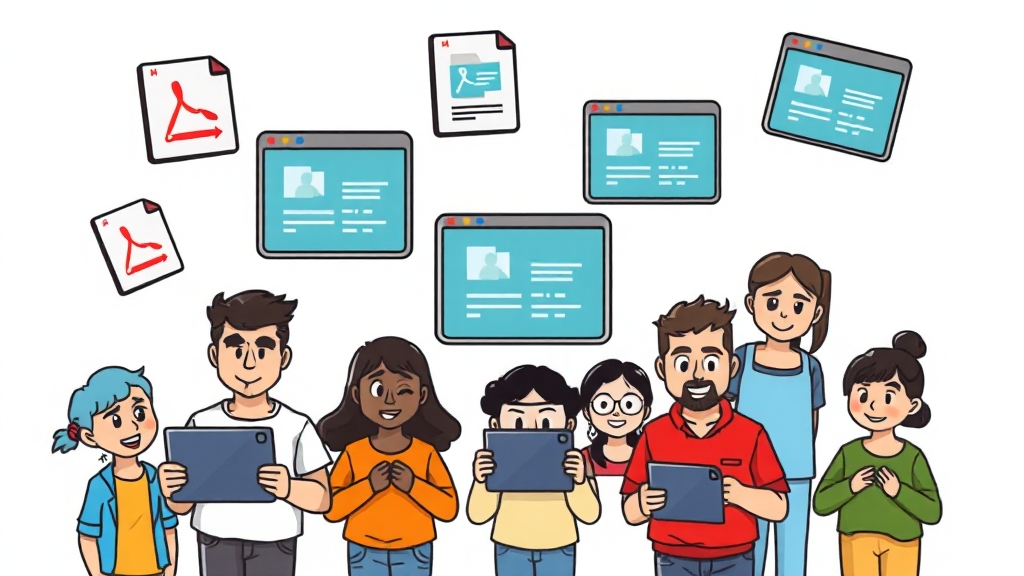
온라인에서 PDF를 합치는 방법은 매우 간단하고 편리해요. ‘Online Visual 뚝딱’, ‘Adobe Acrobat’, ‘iLovePDF’, ‘Smallpdf’ 등 다양한 사이트를 활용할 수 있죠. 각 사이트의 특징과 사용법을 알아보고 자신에게 맞는 방법을 선택하세요.
Online Visual 뚝딱
이미지 클릭 한 번으로 바로 접속할 수 있는 편리한 사이트예요. 합치고 싶은 PDF 파일을 드래그 앤 드롭하여 추가하고, “MERGE” 버튼을 누르면 끝! 간단한 사용법이 장점입니다.
Adobe Acrobat
PDF 합치기뿐만 아니라 압축, 편집 기능까지 무료로 제공하는 유용한 도구예요. 파일을 끌어다 놓기만 하면 PDF로 변환하여 합쳐줍니다. 다양한 기능을 활용하여 PDF 파일을 효율적으로 관리하세요.
iLovePDF
여러 PDF 파일을 하나로 합치는 기본 기능 외에 파일 순서 정렬, 불필요한 파일 제거 기능도 제공해요. “PDF 합치기” 버튼을 누르면 통합 완료! 로컬 PC에 바로 저장하거나 확인할 수 있습니다.
Smallpdf
PDF 합치기 메뉴에서 파일을 업로드하고, 업로드된 파일 페이지 수를 확인할 수 있어요. Word, Excel, PowerPoint, 이미지 포맷으로 변환하는 기능도 제공합니다. 다양한 파일 형식으로 변환하여 활용도를 높여보세요.
알PDF를 이용한 PDF 합치기
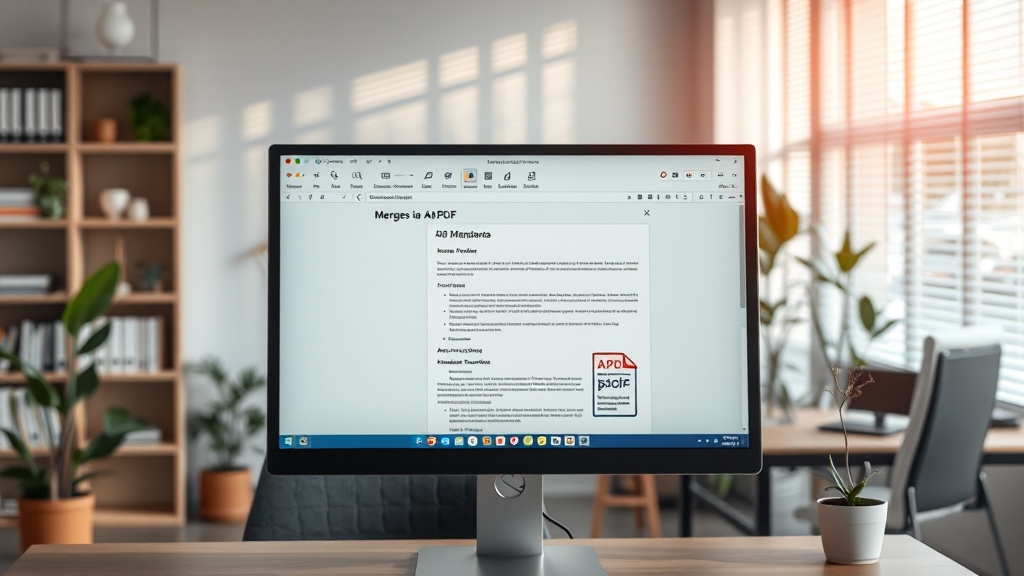
알PDF는 온라인 업로드 없이 안전하게 PDF를 합칠 수 있는 프로그램이에요. 이스트소프트 웹사이트에서 쉽게 다운로드할 수 있으며, ‘PDF 병합’ 기능을 통해 간편하게 파일을 합칠 수 있습니다. 한국어 환경에 최적화되어 있어 사용이 편리합니다.
알PDF 다운로드 및 설치
이스트소프트 웹사이트에서 알툴즈를 통해 알PDF를 다운로드하고 설치하세요. 설치 시 제휴 옵션은 필요에 따라 선택 해제할 수 있습니다. 안전하게 프로그램을 설치하고 PDF 합치기를 시작하세요.
PDF 병합 기능 활용
알PDF를 실행하고 ‘PDF 병합’ 기능을 선택하세요. 합치고 싶은 PDF 파일들을 끌어다 놓거나, 파일 선택 버튼을 눌러서 추가할 수 있습니다. 파일 순서도 원하는 대로 쉽게 바꿀 수 있습니다.
PDF 병합 및 저장
파일을 추가하고 순서를 정했다면, ‘적용’ 버튼을 클릭하여 PDF 병합을 시작하세요. 합쳐진 PDF 파일은 원하는 폴더에 저장할 수 있습니다. 저장된 파일을 열어서 제대로 합쳐졌는지 확인하세요.
Adobe Acrobat을 이용한 PDF 합치기

Adobe Acrobat은 PDF 파일을 다루는 데 강력한 기능을 제공하는 도구예요. ‘파일 결합’ 기능을 통해 여러 개의 PDF 파일을 간단하게 하나로 합칠 수 있습니다. 편집, 변환, 리더 기능까지 모두 제공하여 PDF 관리를 효율적으로 할 수 있습니다.
파일 결합 기능 선택
Adobe Acrobat을 실행하고 ‘파일 결합’ 기능을 선택하세요. 합치고 싶은 PDF 파일들을 불러오면 됩니다. 파일 순서도 원하는 대로 쉽게 정렬할 수 있습니다.
파일 정렬 및 결합
파일 순서가 잘못되었거나 필요 없는 파일이 있다면 언제든지 수정하거나 삭제할 수 있습니다. 파일 정렬이 끝났다면 ‘결합’ 버튼을 눌러주세요. Acrobat이 알아서 파일들을 하나로 합쳐줍니다.
파일 공유 및 편집
합쳐진 파일은 공유하거나 다운로드할 수 있으며, 필요하다면 Acrobat의 다른 편집 기능을 활용하여 추가로 편집할 수도 있습니다. 페이지 삭제, 내용 수정 등 다양한 편집 기능을 활용해보세요.
PDF 합치기 시 주의사항

PDF 파일을 합칠 때는 몇 가지 주의사항을 기억해야 해요. 파일 용량 증가, 개인 정보 유출 가능성 등을 고려하여 신중하게 진행해야 합니다. 안전하고 효율적인 PDF 합치기를 위해 주의사항을 꼼꼼히 확인하세요.
파일 용량 증가
PDF 파일을 합친 후에는 파일 용량이 커질 수 있다는 점을 기억하세요. 이미지나 폰트 정보 등이 추가되면서 용량이 늘어나는 것은 자연스러운 현상입니다. PDF 압축 기능을 활용하여 용량을 줄여보세요.
개인 정보 보호
온라인에서 PDF를 합쳐주는 사이트들은 파일을 업로드하는 방식이라 개인 정보 유출이 걱정될 수 있습니다. 중요한 문서라면 더욱 조심해야 합니다. 알PDF처럼 믿을 수 있는 프로그램을 다운로드해서 사용하는 것이 좋습니다.
신중한 방법 선택
어떤 방법을 선택하든, 개인 정보 보호를 최우선으로 생각하고 신중하게 결정하는 것이 중요합니다. 안전한 방법을 선택하여 개인 정보 유출 위험을 최소화하세요.
PDF 합친 후 활용 팁

PDF 파일을 합친 후에는 용량 줄이기, 편집 등 다양한 활용 팁을 활용할 수 있어요. Smallpdf나 iLovePDF 같은 온라인 사이트에서 PDF 용량을 줄이거나, iLovePDF에서 페이지를 추가하거나 삭제할 수 있습니다. Adobe Acrobat을 활용하면 더욱 전문적인 편집이 가능합니다.
용량 줄이기
PDF 파일은 여러 페이지를 담다 보면 용량이 커지기 쉬운데요, 이럴 땐 용량 줄이기 기능을 활용해 보세요. Smallpdf나 iLovePDF 같은 온라인 사이트에서는 간단하게 PDF 용량을 줄일 수 있습니다. 압축 옵션을 선택할 때 ‘중간’ 정도를 선택하면 문서 품질을 유지하면서도 용량을 효과적으로 줄일 수 있습니다.
페이지 편집
PDF를 합친 후 편집이 필요할 때도 걱정 마세요. 페이지를 추가하거나 삭제하고, 순서를 바꾸는 등 다양한 편집 기능을 활용할 수 있어요. iLovePDF에서는 텍스트나 이미지를 추가하는 것도 가능하지만, 기존 텍스트를 수정하는 기능은 지원하지 않으니 참고해 주세요.
전문적인 편집
더 전문적인 편집 기능이 필요하다면 어도비 애크로뱃 프로그램을 활용하는 것도 좋은 방법이에요. 애크로뱃은 온라인 편집 기능 외에도 문서 퀄리티를 높이는 다양한 고급 기능을 제공하거든요.
결론
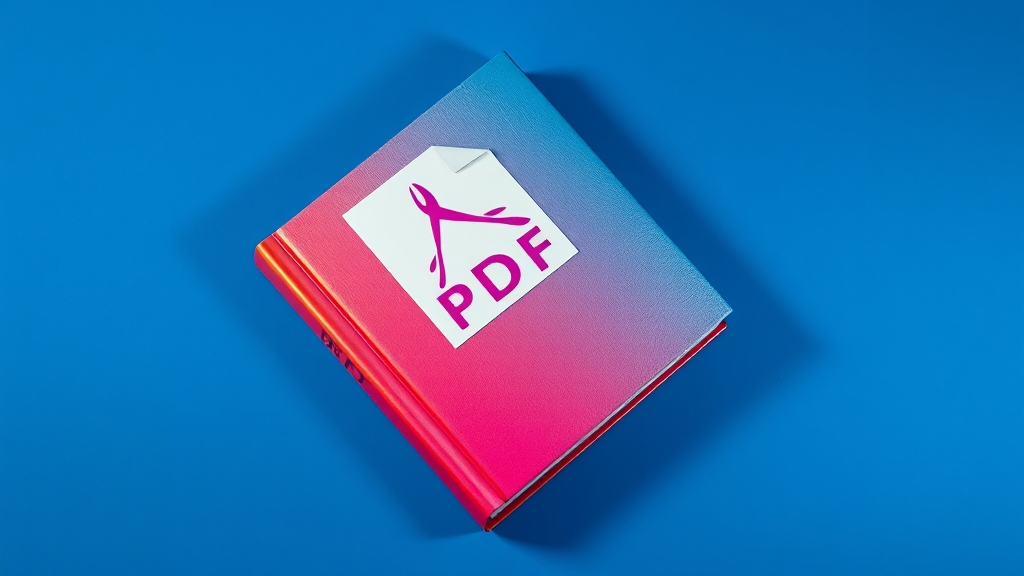
PDF 합치기는 디지털 생활을 더욱 편리하고 효율적으로 만들어주는 유용한 기술이에요. 온라인 사이트, 알PDF, Adobe Acrobat 등 다양한 도구를 활용하여 자신에게 맞는 방법을 찾아보세요. 이제 PDF 합치기 전문가가 되어 문서 관리를 효율적으로 해보세요!
자주 묻는 질문
PDF 파일을 합치는 이유는 무엇인가요?
여러 개의 PDF 문서를 하나로 묶어 관리 및 공유를 용이하게 하고, 업무 효율성을 높이며, 개인적인 디지털 추억을 정리하는 데 유용합니다.
PDF 합치기 사이트를 선택할 때 가장 중요한 기준은 무엇인가요?
사용 편의성, 지원 파일 형식, 보안, 추가 기능, 가격 등을 고려해야 합니다. 특히 개인 정보가 담긴 문서를 다룰 때는 보안이 중요합니다.
온라인에서 PDF를 합칠 때 개인 정보 유출이 걱정됩니다. 어떻게 해야 할까요?
파일을 업로드하는 방식의 온라인 사이트 이용 시 개인 정보 유출이 우려될 수 있습니다. 알PDF와 같이 오프라인에서 작동하는 프로그램을 사용하는 것이 안전합니다.
PDF 파일 합친 후 용량이 너무 커졌을 때 어떻게 해야 하나요?
Smallpdf나 iLovePDF와 같은 온라인 사이트에서 제공하는 PDF 압축 기능을 활용하여 용량을 줄일 수 있습니다.
PDF 합친 후 페이지 순서를 변경하거나 내용을 편집하고 싶을 때는 어떻게 해야 하나요?
iLovePDF에서 페이지 순서 변경 및 간단한 편집이 가능하며, Adobe Acrobat을 사용하면 텍스트 수정 등 더욱 전문적인 편집 기능을 활용할 수 있습니다.
